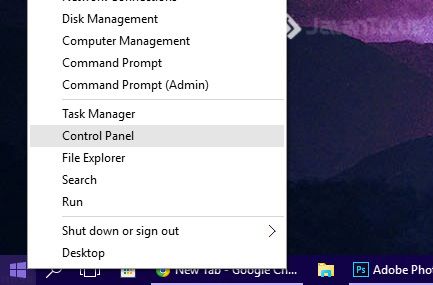Pertama bersabarlah dan tunggulah
Sobat harus bersabar dan tunggu sekitar 30 menit, dan Usahakan pengisi daya/charger terpasang di perangkat sobat. Kemudian tunggu 'Configuring Windows Features Don't turn off your computer' sampai proses selesai 'Configuring Windows features 100% complete Don't turn off your computer', biasanya proses ini akan restart 3-4 kali. Jadi sobat bisa tinggal sebentar atau tunggu laptop/PC sobat, semua terserah Anda, karena proses ini bisa sampai 1 jam lebih, jangan sampai perangkat mati /sleep. Apabila proses selesai akan muncul welcome dan boot terlihat seperti biasa.
Catatan: Sobat harus tau dan pahami bahwa munculnya Configuring Windows Features Don't turn off your computer tersebut saat sobat masuk windows dikarenakan sobat mengaktifkan fitur Auto Windows Update di win 8, itu salah satunya yang kami ketahui. Jadi agar tidak tampil atau muncul lagi Configuring Windows Features Don't turn off your computer, saat sobat menyalakan Laptop/PC nanti, sobat harus disable/menonaktifkan fitur Auto Windows Update nya. Kami sarankan bila sobat ingin update Windows 8 ke Windows 8.1 atau yang lebih baru baiknya itu manual saja, namun jika sobat sudah puas dengan windows 8 yang sekarang sobat install sobat perlu untuk disable fitur Auto Windows Update nya Ya.
Adapun langkah untuk menonaktifkan Auto Update Windows 8
1. Mouse Arahkan ke bagian kanan setelah itu pilih menu Setting lalu masuk ke Control Panel.

2. Maka akan muncul tampilan Control Panel. Anda pilih Fitur Windows Update setelah itu pilih Change Setting. Control Panel > Windows Update > Change Settings.


3. Jika sudah masuk tampilan Change Settings. Anda perhatikan di kolom Important updates. Di situ terdapat 4 macam pilihan yang bisa anda pilih. Untuk mematikan auto update windows 8 anda pilih urutan ke 4 yaitu "never check for updates". Important Change > NeverCheck for Update > OK.

5. Klik Oke untuk menyimpan pengaturan tersebut. selesai.
Langkah selanjutnya
- Klik Start pilih Run atau dengan cara tekan Windows+R pda Keybord